Windows 10'da Varsayılan Tarayıcı ve Varsayılan Arama Motoru nasıl değiştirilir?
Yayınlanan: 2019-09-05Varsayılan tarayıcı nedir?
Tarayıcı, internete yüklenen herhangi bir web sayfasını açmak için kullanılan bir programdır.
Varsayılan, temel değer olarak belirlenen bir ayar veya değer anlamına gelir. Birden çok kez değiştirilebilir, ancak işletim sistemi veya bir program sıfırlanırsa bu değerlere geri döner.
Varsayılan Tarayıcı, o zaman, internette gezinmek için tasarlanmış işletim sistemi üreticileri tarafından önceden seçilmiş bir program anlamına gelir.
Varsayılan bir tarayıcının eksiklikleri nelerdir?
İşletim sistemi tarafından sağlanan varsayılan bir tarayıcı, yalnızca internette gezinme amacıyla geliştirilmiştir. Genellikle web teknolojilerinin yeniliği ile güncellenmez. Web Sayfaları, içeriği kullanıcı için daha çekici ve etkileşimli hale getirmek için farklı komut dosyaları ve diller kullanır. Ancak, varsayılan tarayıcılar bu gelişmelerin hızına ayak uyduramamakta, bu da bazı web sitelerini doğru bir şekilde görüntüleyememelerine neden olmaktadır.
Varsayılan tarayıcılar, 3. taraf tarayıcıların çoğundan daha yavaştır ve çok kullanıcı dostu değildir. Ayrıca, yalnızca bir gezinme programından ziyade karmaşık bir araç haline gelmelerini sağlamak için tasarlanmış uzantıların ve eklentilerin çoğunu desteklemezler.
Alternatifler nelerdir?
Varsayılan tarayıcıda birçok sınırlama olduğu için kullanıcılar 3. parti tarayıcılara geçiş yapmaktadır. En dikkate değer olanlar:
- En hızlı, çekici ve kullanıcı dostu tarayıcılardan biri Opera'dır. Diğer birçok özelliğin yanı sıra yerleşik bir Adblocker, VPN ve messenger'a sahiptir.
- Tüm uzantıları destekleyen hızlı, uyumlu tarayıcılar.
- Tüm Android telefonlarda varsayılan olarak ayarlanan Google tarayıcısı, çoklu cihaz senkronizasyon özelliği nedeniyle en çok kullanılan tarayıcılardan biridir.
- Bilgisayarınızın en az kaynaklarını kullanan ve gezinirken optimum hız sağlayan ve benzersiz bir deneyim sağlamak için tüm uzantıları destekleyen bir tarayıcı.
Alternatif tarayıcılar hakkında daha fazla ayrıntı için buraya tıklayın.
En iyi alternatif öneri
Opera: Fark yaratan bir tarayıcı
Bugün kullanılabilecek birçok tarayıcı var, Google en yaygın kullanılan, Edge ve Safari sırasıyla Windows 10 ve Mac OS'de varsayılan, Firefox ve Brave kullanıcı paylarına sahip. Ancak aşırı kalabalık bir pazarda kendisine isim yapan bir tarayıcı OPERA'dır.
Diğer tüm tarayıcılar tarafından sağlanan temel özelliklere ek olarak, Opera'nın kendine has bir takım benzersiz özellikleri vardır. Opera tarayıcısını kurduğunuzda daha Hızlı Tarama, Reklamları Engelleme ve Gizliliği Koruma pakete dahildir. Birçok kişi hala VPN ve Reklam engelleyici hizmetleri için ayrı ödeme yapıyor. Windows, MacOS ve Linux olmak üzere üç ana işletim sistemi platformunun hepsinde desteklenir. Opera özellikleri şunları içerir:
Güvenli ve Gizli gezinme Opera, bilgisayarınızı kötü amaçlı yazılımlardan korumak ve yasa dışı veya şüpheli bağlantıları engellemek için güvenli bir tarayıcı tasarlamıştır. Ayrıca, çevrimiçi izlemeyi azaltmaya yardımcı olan ve halka açık ağlarda gezinirken bir kalkan görevi gören ücretsiz bir VPN'i de entegre etti.
Reklamsız deneyim Opera, rahatsız edici reklamları kaldıran ve internette gezinmeyi güvenli ve hızlı hale getiren bir reklam engelleyici program içeriyor. Bu özellik herhangi bir ek kurulum gerektirmez ancak bir ayar seçeneği ile etkinleştirilir.
Yerleşik Haberciler Opera, kullanıcılara aynı anda sohbet etme ve göz atma olanağı sağlamıştır. Tarayıcı penceresinde yerleşik Facebook ve WhatsApp Messengers vardır. Sol taraftaki dikey çubuk size sohbet seçenekleri sunacak ve sağ taraf normal bir tarayıcı görevi görecektir.
Çoklu görev yeteneği Opera, tarayıcıda yerleşik, para birimi dönüştürücü, kripto cüzdanı, ayrı video penceresi açılır ve kişisel haber akışı gibi birkaç vazgeçilmez araca sahiptir. Bu, kullanıcının pencereyi değiştirmek zorunda kalmadan birkaç görevi yerine getirirken göz atmaya devam etmesini sağlar. Video açılır, ayrıca göz atma içeriğinden bağımsız olarak videoyu oynatmaya devam eder.
Tarayıcı taşınabilirliği Opera, ikinci cihazda oturum açmak için aynı hesabın kullanılması şartıyla, kullanıcının bir cihazın tüm tarama verilerini ve geçmişini başka bir cihaza yansıtacak şekilde senkronize etmesine olanak tanır.
Özelleştirme 1000'den fazla uzantı ve tema olmadan, kullanıcılar tarayıcıyı, orijinaline hiç benzemeyen animasyonlu temalarla kişiselleştirebilirler.
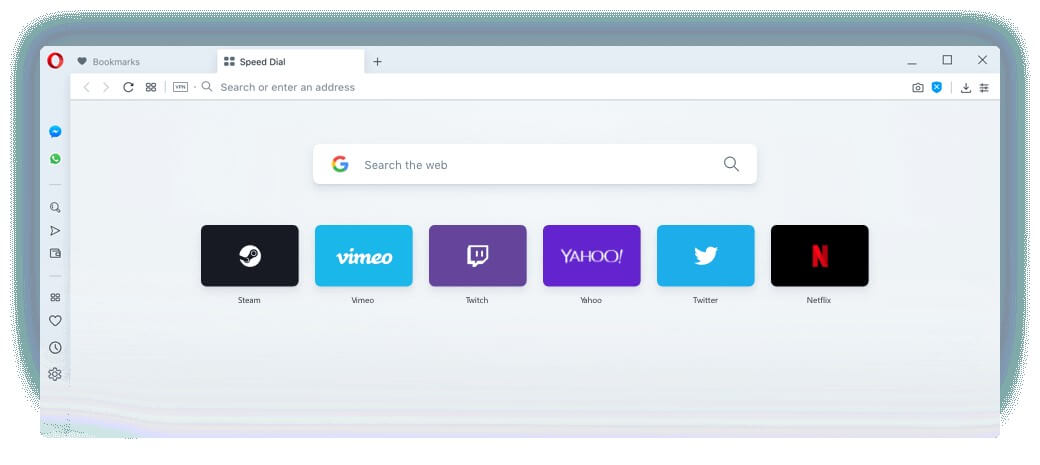
Opera Tarayıcısını İndirin
Windows 10'da varsayılan tarayıcı nasıl değiştirilir?
Varsayılan tarayıcıyı değiştirmek için başlat düğmesine basarak ayarlara gidin. Uygulamalar'a ve ardından varsayılan uygulamalara tıklayın. Çeşitli kategoriler için varsayılan uygulamaların bir listesi görünecektir.

Görev çubuğunuzun sol alt köşesindeki arama çubuğuna her zaman "Varsayılan Uygulama" yazıp Enter'a tıklayabilirsiniz.
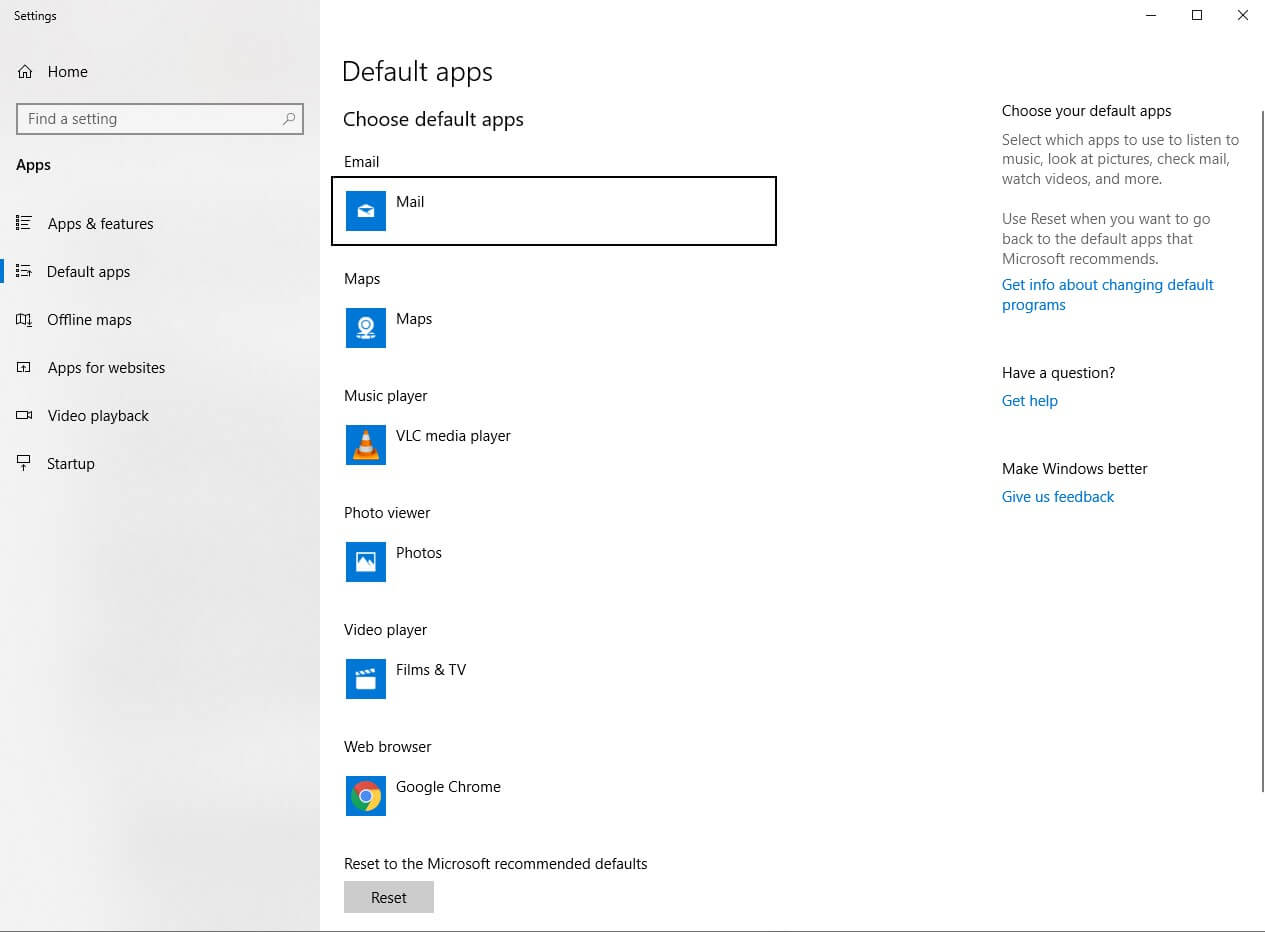
Varsayılan uygulamalar listesinin altında 'Web Tarayıcısını' bulun ve tıklayın. Sisteminizde kurulu tüm tarayıcıların bir listesi görünecektir. İstediğinizi seçin ve tıklayın. Varsayılan tarayıcınız olacak. Her zaman Web Tarayıcı bölümünde yeni tarayıcının adını kontrol ederek onaylayın.
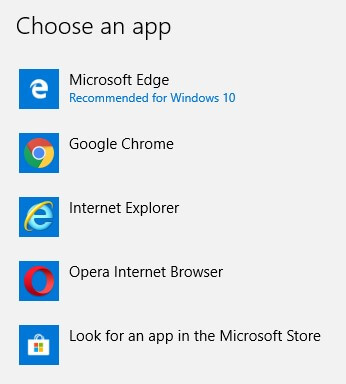
Not: Yalnızca sistemde yüklü olan ve varsayılan tarayıcıyı ayarlayan tarayıcılar görünür olacaktır, aksi takdirde Microsoft Store'dan veya tarayıcının resmi web sitesinden edinebilirsiniz.
Alternatif olarak, her tarayıcının ayarlarını açabilir ve varsayılanı yapabilirsiniz. Bunun nasıl yapılacağı hakkında buraya tıklayın:
Tarayıcınızdaki varsayılan arama motorunu nasıl değiştirirsiniz?
Arama Motoru, yazdığınız anahtar kelimeleri tüm internette araştıran ve sonuç olarak birebir ve benzer eşleşmeleri web sayfaları şeklinde getiren bir programdır.
Tarayıcınızı sevebilir ve değiştirmek istemeyebilirsiniz. Ancak daha uygun sonuçlar elde etmek için arama motorunu değiştirebilirsiniz. Her tarayıcının, değiştirilebilen kendi varsayılan arama motoru vardır. Microsoft Edge, varsayılan olarak Bing'i kullanırken Chrome, Google'ı varsayılan olarak kullanır. Arama motorunu değiştirmek roket bilimi değildir, çocuk oyuncağı olarak kabul edilebilir ve kalıcı değildir. Google arama motoru genellikle çoğu tarayıcıda varsayılan olarak ayarlanır. Çeşitli tarayıcılarda varsayılan arama motorunu değiştirmek için aşağıdaki adımları izleyin:
Google Chrome
- Chrome tarayıcıyı açın.
- Sağ üst köşedeki 3 noktaya tıklayın ve menüden ayarı seçin.
- Sol taraftaki Arama Motoruna tıklayın.
- Sol taraftaki açılır menüden varsayılan yapmak istediğiniz arama motorunu seçin.
Arama motorlarını yönet seçeneğine tıklayarak açılır menüde listelenmemişse arama motorları da ekleyebilirsiniz.
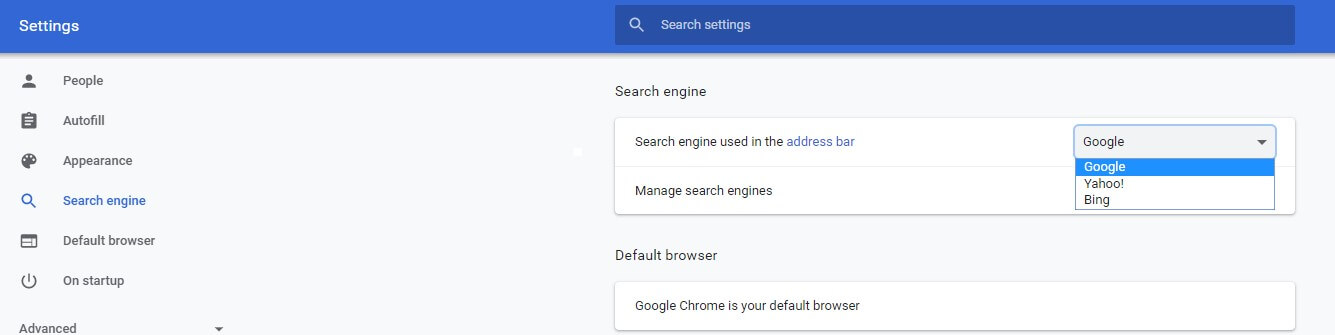
Mozilla Firefox
- Firefox tarayıcısını açın.
- Sağ üst köşedeki üç yatay çizgiye tıklayın ve menüden seçenekleri seçin.
- En soldaki Arama seçeneğine tıklayın.
- Arama ile ilgili tüm seçenekler görünecektir. Varsayılan Arama Motoru ayarının altında, arama motorlarının listesini içeren bir açılır menü göreceksiniz. Tercih ettiğinizi vurgulayın ve bir kez tıklayın, varsayılan olacaktır.
Favori arama motorunuz listede yoksa, aynı sayfada aşağı kaydırın ve Daha Fazla Arama Motoru Bul'u tıklayın.
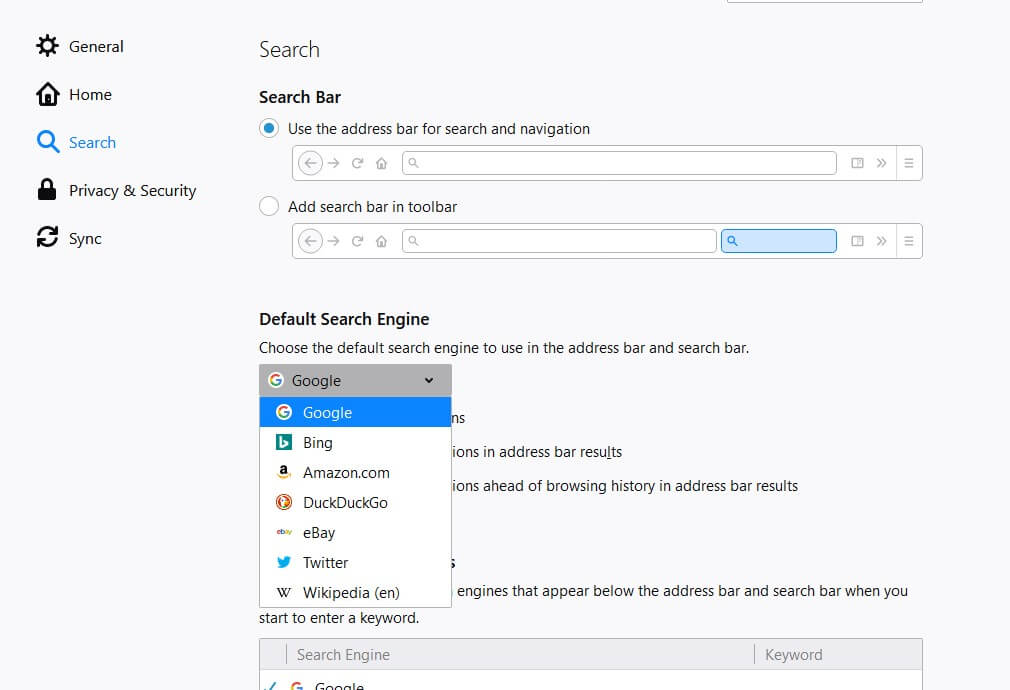
Microsoft Kenarı
- Kenar tarayıcısını açın.
- Sağ üst köşedeki 3 noktaya tıklayın ve menüden ayarları seçin.
- Gelişmiş'e tıklayın.
- Gelişmiş'e tıkladıktan sonra listelenen seçenekler arasında tamamen aşağı kaydırın.
- Adres Çubuğu Aramasını bulun ve Arama Sağlayıcısını değiştir'e tıklayın.
Arama motorunu listeden değiştirebilirsiniz.
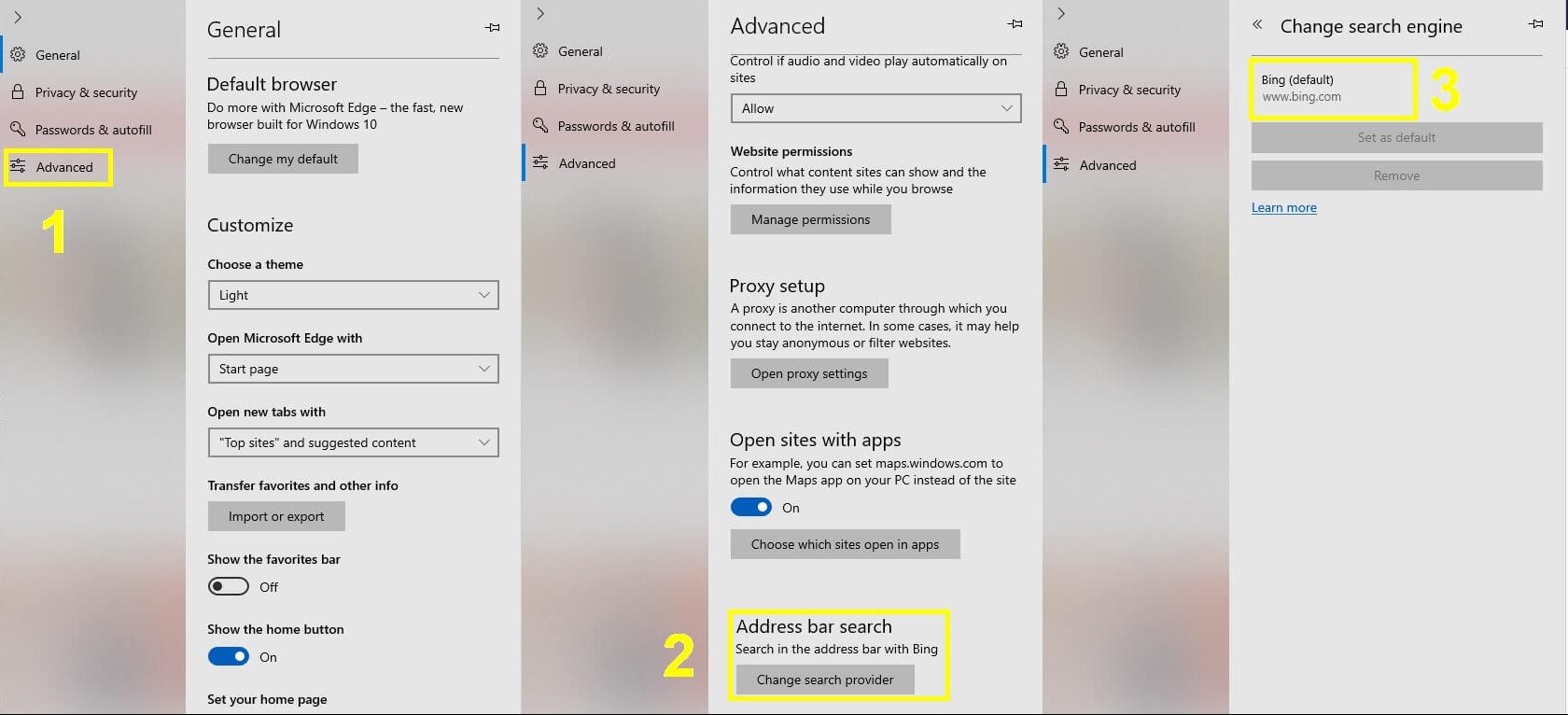
Opera
- Opera Tarayıcısını açın.
- Sol üst köşedeki kırmızı O'ya tıklayın ve menüden ayarları seçin.
- Arama Motoruna ulaşana kadar listelenen çeşitli seçenekleri aşağı kaydırın.
- Sol taraftaki açılır menüden varsayılan yapmak istediğiniz arama motorunu seçin.
- Arama motorlarını yönet seçeneğine tıklayarak açılır menüde listelenmemişse arama motorları da ekleyebilirsiniz.

İnternette gezinmemizi ve hayatı kolaylaştırmamızı sağlayan tarayıcılar ve Arama Motorları mevcuttur. Çeşitliliği keşfedin ve hangisinin size en uygun olduğunu seçin. Birine sadık kalmayı veya bir süre sonra değişmeye devam etmeyi seçebilirsiniz. Sonuçta, Değişim Kaçınılmazdır. Varsayılan tarayıcınızı ve arama motorunuzu değiştirirken herhangi bir sorunla karşılaşırsanız ve hangi tarayıcıyı ve arama motorunu tercih ettiğinize ve neden tercih ettiğinize ilişkin düşüncelerinizi bana bildirin.
